Als je je hebt aangemeld bij Amazon, kun je je muziek rechtstreeks importeren van je computer of je smartphone naar je Amazon muziekbibliotheek. Dit betekent dat je de muziek op al je apparaten kunt synchroniseren. Wanneer u muziek van uw telefoon naar Amazon importeert, moet u de mobiele Amazon Cloud Player-toepassing installeren.
Methode één van de twee:
Songs importeren van uw computer naar uw Amazon muziekbibliotheek
-
 1 Ga naar je Amazon muziekbibliotheek. Ga op een nieuw browsertabblad naar http://www.amazon.com/musiclibrary.
1 Ga naar je Amazon muziekbibliotheek. Ga op een nieuw browsertabblad naar http://www.amazon.com/musiclibrary. -
 2 Log in. U wordt doorgestuurd naar de inlogpagina. Voer op de aanmeldingspagina uw e-mailadres en wachtwoord in op de daarvoor bestemde velden en druk vervolgens op Enter.
2 Log in. U wordt doorgestuurd naar de inlogpagina. Voer op de aanmeldingspagina uw e-mailadres en wachtwoord in op de daarvoor bestemde velden en druk vervolgens op Enter. - Als u eerder op uw Amazon-account was ingelogd, wordt de inlogpagina overgeslagen en wordt u doorgestuurd naar een pagina waar u muziek kunt importeren.
-
 3 Klik op 'Muziek importeren'."Na het inloggen, word je automatisch doorverwezen naar je Amazon muziekbibliotheek webpagina. Aan de linkerkant van de pagina ziet u een koppeling met het label 'Import Your Music'. Klik op deze link.
3 Klik op 'Muziek importeren'."Na het inloggen, word je automatisch doorverwezen naar je Amazon muziekbibliotheek webpagina. Aan de linkerkant van de pagina ziet u een koppeling met het label 'Import Your Music'. Klik op deze link. -
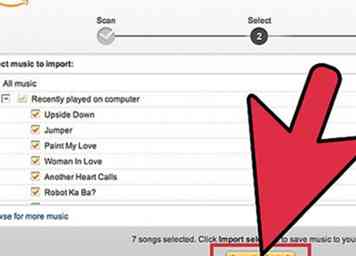 4 Muziek importeren. Je kunt nu beginnen met het importeren van je muziek naar Amazon door simpelweg op een van de twee links te klikken:
4 Muziek importeren. Je kunt nu beginnen met het importeren van je muziek naar Amazon door simpelweg op een van de twee links te klikken: - Alles importeren. Wanneer u op deze koppeling klikt, wordt al uw muziek op iTunes en Windows Media Player geïmporteerd.
- Geïmporteerde muziek importeren. Als u slechts enkele geselecteerde liedjes wilt importeren, klikt u op de koppeling met het label 'Geselecteerde importeren'. Selecteer de nummers die u wilt importeren en begin met uploaden.
- Er verschijnt een scherm met de voortgang van de nummers die u importeert. Hoe meer nummers u hebt geïmporteerd, hoe langer het kan duren.
- Mogelijk wordt u gevraagd om de Amazon Music Importer te installeren als u nog nooit muziek hebt overgezet naar uw Amazon Music Library. Als dit het geval is, volgt u eenvoudig de instructies op het scherm op de pagina waarheen u wordt doorverwezen. Na het installeren van de Amazon Music Importer, kunt u uw bestanden "scannen" om de nummers automatisch te importeren op iTunes en Windows Media Player. U kunt ook handmatig de mappen selecteren van waaruit de liedjes moeten worden geïmporteerd.
-
 5 Controleer uw Amazon-bibliotheek op de geïmporteerde nummers. Doe dit door op "Artiesten" of "Albums" te klikken en kijk of er een nieuwe muziek is die u hebt overgebracht. Deze actie zorgt ervoor dat je je muziek met succes hebt overgebracht.
5 Controleer uw Amazon-bibliotheek op de geïmporteerde nummers. Doe dit door op "Artiesten" of "Albums" te klikken en kijk of er een nieuwe muziek is die u hebt overgebracht. Deze actie zorgt ervoor dat je je muziek met succes hebt overgebracht.
Methode twee van twee:
Songs importeren van uw smartphone naar uw Amazon muziekbibliotheek
-
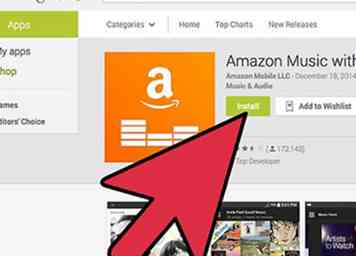 1 Download de Amazon Music-app. Start de app store van uw smartphone (Google Play of iTunes App Store).
1 Download de Amazon Music-app. Start de app store van uw smartphone (Google Play of iTunes App Store). - Zoek naar 'Amazon Music with Prime', selecteer de app uit de resultaten en download deze.
-
 2 Start Amazon Music. Zodra je Amazon Music hebt geïnstalleerd, tik je erop op je startscherm of in de app-lade.
2 Start Amazon Music. Zodra je Amazon Music hebt geïnstalleerd, tik je erop op je startscherm of in de app-lade. -
 3 Log in met uw Amazon-inloggegevens. Voer uw geregistreerde e-mailadres en wachtwoord in op de daarvoor bestemde velden en tik vervolgens op de knop "Inloggen" om toegang te krijgen tot uw Amazon Music Library.
3 Log in met uw Amazon-inloggegevens. Voer uw geregistreerde e-mailadres en wachtwoord in op de daarvoor bestemde velden en tik vervolgens op de knop "Inloggen" om toegang te krijgen tot uw Amazon Music Library. -
 4 Ga naar Mijn bibliotheek. Tik op de knop met de tekst 'Mijn bibliotheek' boven aan het scherm en een nieuwe pagina wordt geladen met een schuifregelaar boven aan het scherm.
4 Ga naar Mijn bibliotheek. Tik op de knop met de tekst 'Mijn bibliotheek' boven aan het scherm en een nieuwe pagina wordt geladen met een schuifregelaar boven aan het scherm. -
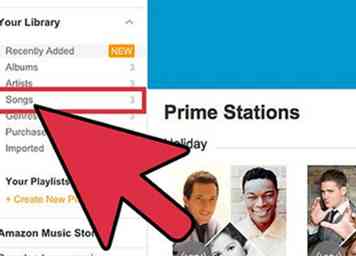 5 Bekijk de nummers op uw smartphone. Schuif met je vinger naar links en alle muziek die je op je telefoon hebt opgeslagen, niet je Amazon-muziek, wordt op het scherm geladen.
5 Bekijk de nummers op uw smartphone. Schuif met je vinger naar links en alle muziek die je op je telefoon hebt opgeslagen, niet je Amazon-muziek, wordt op het scherm geladen. -
 6 Importeer het nummer van je apparaat naar je Amazon Music Library. Doe dit door elk nummer, album of elke artiest die u wilt opslaan te selecteren en ingedrukt te houden in uw Amazon Music Library.
6 Importeer het nummer van je apparaat naar je Amazon Music Library. Doe dit door elk nummer, album of elke artiest die u wilt opslaan te selecteren en ingedrukt te houden in uw Amazon Music Library. - Tik op de knop "Toevoegen aan afspeellijst" die verschijnt en er verschijnt een lijst met een aantal verschillende opties.
- Selecteer de afspeellijst waaraan u de muziek wilt toevoegen en tik op de knop "OK". De muziek wordt automatisch opgeslagen in uw Amazon Music Library.
Facebook
Twitter
Google+
 Minotauromaquia
Minotauromaquia
 1 Ga naar je Amazon muziekbibliotheek. Ga op een nieuw browsertabblad naar http://www.amazon.com/musiclibrary.
1 Ga naar je Amazon muziekbibliotheek. Ga op een nieuw browsertabblad naar http://www.amazon.com/musiclibrary.  2 Log in. U wordt doorgestuurd naar de inlogpagina. Voer op de aanmeldingspagina uw e-mailadres en wachtwoord in op de daarvoor bestemde velden en druk vervolgens op Enter.
2 Log in. U wordt doorgestuurd naar de inlogpagina. Voer op de aanmeldingspagina uw e-mailadres en wachtwoord in op de daarvoor bestemde velden en druk vervolgens op Enter.  3 Klik op 'Muziek importeren'."Na het inloggen, word je automatisch doorverwezen naar je Amazon muziekbibliotheek webpagina. Aan de linkerkant van de pagina ziet u een koppeling met het label 'Import Your Music'. Klik op deze link.
3 Klik op 'Muziek importeren'."Na het inloggen, word je automatisch doorverwezen naar je Amazon muziekbibliotheek webpagina. Aan de linkerkant van de pagina ziet u een koppeling met het label 'Import Your Music'. Klik op deze link. 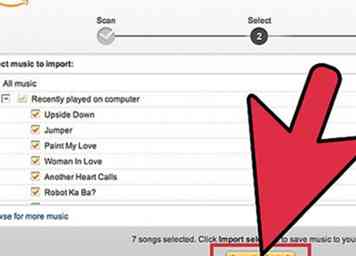 4 Muziek importeren. Je kunt nu beginnen met het importeren van je muziek naar Amazon door simpelweg op een van de twee links te klikken:
4 Muziek importeren. Je kunt nu beginnen met het importeren van je muziek naar Amazon door simpelweg op een van de twee links te klikken:  5 Controleer uw Amazon-bibliotheek op de geïmporteerde nummers. Doe dit door op "Artiesten" of "Albums" te klikken en kijk of er een nieuwe muziek is die u hebt overgebracht. Deze actie zorgt ervoor dat je je muziek met succes hebt overgebracht.
5 Controleer uw Amazon-bibliotheek op de geïmporteerde nummers. Doe dit door op "Artiesten" of "Albums" te klikken en kijk of er een nieuwe muziek is die u hebt overgebracht. Deze actie zorgt ervoor dat je je muziek met succes hebt overgebracht. 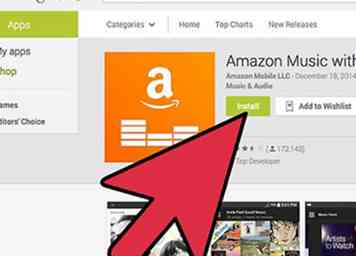 1 Download de Amazon Music-app. Start de app store van uw smartphone (Google Play of iTunes App Store).
1 Download de Amazon Music-app. Start de app store van uw smartphone (Google Play of iTunes App Store).  2 Start Amazon Music. Zodra je Amazon Music hebt geïnstalleerd, tik je erop op je startscherm of in de app-lade.
2 Start Amazon Music. Zodra je Amazon Music hebt geïnstalleerd, tik je erop op je startscherm of in de app-lade.  3 Log in met uw Amazon-inloggegevens. Voer uw geregistreerde e-mailadres en wachtwoord in op de daarvoor bestemde velden en tik vervolgens op de knop "Inloggen" om toegang te krijgen tot uw Amazon Music Library.
3 Log in met uw Amazon-inloggegevens. Voer uw geregistreerde e-mailadres en wachtwoord in op de daarvoor bestemde velden en tik vervolgens op de knop "Inloggen" om toegang te krijgen tot uw Amazon Music Library.  4 Ga naar Mijn bibliotheek. Tik op de knop met de tekst 'Mijn bibliotheek' boven aan het scherm en een nieuwe pagina wordt geladen met een schuifregelaar boven aan het scherm.
4 Ga naar Mijn bibliotheek. Tik op de knop met de tekst 'Mijn bibliotheek' boven aan het scherm en een nieuwe pagina wordt geladen met een schuifregelaar boven aan het scherm. 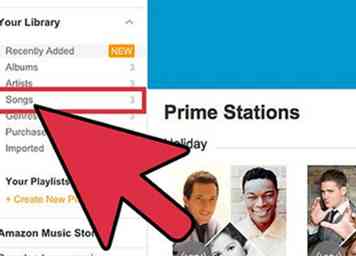 5 Bekijk de nummers op uw smartphone. Schuif met je vinger naar links en alle muziek die je op je telefoon hebt opgeslagen, niet je Amazon-muziek, wordt op het scherm geladen.
5 Bekijk de nummers op uw smartphone. Schuif met je vinger naar links en alle muziek die je op je telefoon hebt opgeslagen, niet je Amazon-muziek, wordt op het scherm geladen.  6 Importeer het nummer van je apparaat naar je Amazon Music Library. Doe dit door elk nummer, album of elke artiest die u wilt opslaan te selecteren en ingedrukt te houden in uw Amazon Music Library.
6 Importeer het nummer van je apparaat naar je Amazon Music Library. Doe dit door elk nummer, album of elke artiest die u wilt opslaan te selecteren en ingedrukt te houden in uw Amazon Music Library.